
OCNモバイルONEへ乗り換えた際の、電話帳移行の方法をご紹介します!
OCNモバイルONEのような格安SIMに乗り換えた際にもっとも注意なのは、電話帳などのデータ移行です。
乗り換え前に気になるのでチェックしておきたい場合も多いのではないでしょうか!
それもそのはずで、機種をそのままで乗り換えた際にはドコモ電話帳はどうなるの?
スマホを新しくしてのりかえた場合、AndroidとiPhoneで移行方法が違うんじゃないの?
機種変更時にも必要だ!なんて疑問もそれぞれです。
またOCNモバイルONEではOCNでんわを利用する場合も多いので、そこに反映されるかも疑問です。
残念ながらOCNモバイルONEでは、電話帳移行サービスなどはありません。
格安SIMによっては電話帳移行サービスなどがある会社もあるのはあるのでは、どれも有料サービスとなっています。
しかし実際の方法を確認してみれば、わざわざお金を払ってまで電話帳移行サービスを利用する必要がないことがわかると思います。
それでは自分で簡単にできる電話帳移行の方法を確認していきましょう!
機種そのままでOCNモバイルONEへののりかえは電話帳もそのまま!ドコモ電話帳だけ注意が必要!

機種そのままでOCNモバイルONEにのりかえる場合は引き継ぎ作業は不要!
でもこれだけはしておいてください!
OCNモバイルONEはドコモの回線を利用した端末なので、対応のドコモ機種であればSIMロック解除などを行わずSIMカードを入れ替えるだけで利用が可能です。
その際に電話帳を移行する作業は必要はありません。
ただひとつだけ注意をしておいてください。
SIMカードを差し替えるとドコモ電話帳にアクセスができなくなるので、手続きの前に電話帳をGoogleアカウントに移してバックアップをとっておく必要があります。
本体保存の場合では問題はありませんが、docomoのクラウドに保存している場合はエクスポートした上で、Googleの電話帳にインポートし直しておく必要があります。
Googleのアカウントを持っていない場合は、あらかじめ取得の上で保存。アカウントを持っていて電話帳にインポートしていない場合はインポート作業を行なっておいてくださいね。
そうすることで、機種をそのままでのりかえをする場合には、電話帳移行作業を行わなくて済むとということになります!
”機種そのままでのりかたら電話帳ってどうなるんだろう?”って思われている場合って多いのですが意外と簡単に解決ができますよね!
OCNでんわの電話帳はどうなるの?
OCNモバイルONEでは音声対応SIMを契約した場合に利用できる「OCNでんわ」というサービスがあります。
OCNでんわの特徴としては、
1、「OCNでんわアプリ」からの発信で国内通話料金が半額(20円/30秒⇒10円/30秒)
2、月額850円で「OCNでんわ10分かけ放題オプション」も選択可能
となっています。OCNでんわはOCNモバイルONE利用者にとっては、090や080番号を使っての電話で通話料金を安くできる必須のサービスとなっています。
ここで疑問が、このOCNでんわは主に「OCNでんわアプリ」を利用した場合して発信するのですが、電話帳はどうなるのか?ということです。
ここも特に設定も必要なく、「OCNでんわアプリ」の電話帳画面にも端末に保存されている電話帳の一覧が反映されて表示されることになっています。
つまり機種本体にしっかり電話帳が移行されて保存されていれば、「OCNでんわアプリ」にも反映されるということです。
また「OCNでんわアプリ」を使わない場合には、通常電話の発信時に「003544」をつけることでサービスが利用可能ですが、その際にも端末本体の電話帳に保存されたデータから発信することが可能です。
ですので電話帳を移行してもOCNでんわでそのデータを問題なく利用できるというわけです。
OCNモバイルONEに機種を新たにのりかえ・機種変更時の電話帳データの移行方法
電話帳の移行が必要となる場合は、機種を新たにしてOCNモバイルONEに乗り換えた際や機種変更時になっています。
”機種を新たにして”というのは、OCNモバイルONEで端末セットを購入したりSIMフリースマホや白ロムを購入してOCNモバイルONEの乗り換える場合です。
機種変更も機種が新たになるわけですから電話帳の移行が必要です。
その際には主に以下の方法がおすすめです。
![]() Googleアカウントの使った移行←おすすめ
Googleアカウントの使った移行←おすすめ
![]() microSDでの移行
microSDでの移行
![]() 赤外線での移行
赤外線での移行
スマートフォンからスマートフォンへの電話帳移行は、Googleアカウトを利用した移行がいちばんおすすめです。
Googleアカウントでの旧機種の連絡先を、新機種でも同じアカウントでログインすることによって同じ連絡先を共有することができるので移行できる形になります。
Googleアカウントでの電話帳データ移行方法
Googleアカウントを持っていなくて電話帳をGoogleアカウントに同期していない人は、これまで使っていた機種(旧機種)の電話帳をGoogleアカウントに同期しておき、
次に、これから使う機種(新機種)へ電話帳のデータ移行を行います。
旧機種での操作
【設定】⇒【Google】⇒自分のアカウントにチェックをタップ⇒【連絡先】にチェックがついているか確認。
新機種での操作
【設定】⇒【アカウント】⇒【アカウントを追加】⇒Googleアカウントを選択してGoogleアカウントを入力⇒【連絡先】をオンにすれば電話帳移行の完了。
上記はAndroidからAndroidへの電話帳移行の方法を記載しましたが、iPhoneでも設定アプリから行うのでほぼ同じ手順で電話帳の移行を行うことができます。

Googleアカウントを使う方法が簡単でポピュラーです!!
OCNモバイルONEに限らず自分で電話帳を移行をする場合には、この方法が簡単で最もポピュラーです。
ただ気をつけておきたいポイントは、旧機種でGoogleアカウントに登録していない場合や、電話帳をドコモ電話帳に保存している場合です。
そういった場合はあらかじめGoogleの連絡先に保存しておくようにしてください。
そうすればとっても簡単に電話帳データを移行することができ、安心してOCNモバイルへののりかえを行なったり、機種変更を行うことが可能です。
OCNモバイルONEで端末セットを購入を検討している場合は、ぜひこの方法で電話帳を移行してみてくだいね!
microSDでの電話帳移行
旧機種での操作
1、microSDカードを挿入後、【アプリ一覧】→【電話帳】を選択。
2、連絡帳が開いたら右上の「メニュー」をタップして「インポート/エクスポート」を選択します。
3、「SDカードにエクスポート」を選択します。
4、移行したい連絡先を選択して「OK」を選択するとエクスポートが開始されます。
新機種での操作
1、microSDカードを挿入後、「アプリ一覧」→「電話帳」を選択します。
2、連絡先が開いたら右上のメニューアイコンをタップし「インポート/エクスポート」を選択します。
3、「SDカードからインポート」⇒「本体」を選択します。
4、移行したい電話帳を選択するとデータの移行が完了します。
赤外線での移行
旧機種(スマホでの操作)
1、アプリ一覧から赤外線を選択
2、連絡先送信を選択
3、旧機種から赤外線送信する
新機種(スマホでの操作)
1、アプリ一覧から赤外線を選択
2、赤外線受信
3、旧機種から赤外線受信する
4、新しい連絡先の登録先を選択して完了
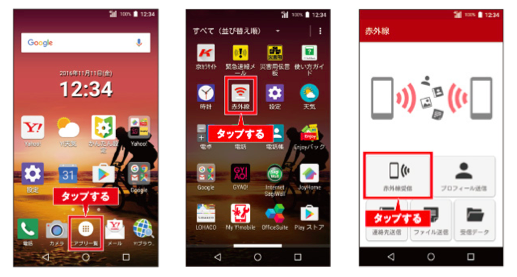
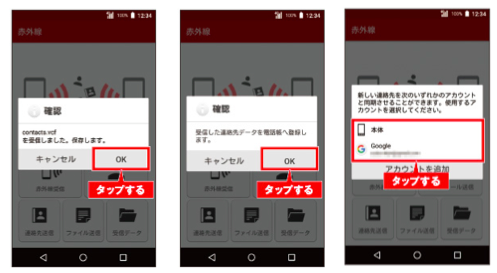

これらの方法だと旧機種と新機種にその機能がないとできません!
microSDや赤外線を用いた方法であれば、旧機種と新機種にその機能がないとデータ移行はできません。
たとえば旧機種に赤外線の機能があるものの、新機種に赤外線機能がなければもちろんこの方法を使っての電話帳の移行はできませんよね。
またmicroSDに関しても同様で、旧機種と新機種の両方にmicroSDの機能が搭載していないと電話帳の移行ができません。
ですので、利用したい方法で両機種に機能があることを確認の上で行う必要あります。
ただしこういった機能が両機種にある場合には、画像や動画の移行も一緒にできるので便利は便利です。
機種の機能と相談して状況にあったベストな方法で移行してみてくださいね!
OCNモバイルONE電話帳移行のまとめ
とっても簡単なOCNモバイルONEでの電話帳の移行でしたが、まとめると次のようになります。
![]() Googleのアカウントを利用した方法が簡単
Googleのアカウントを利用した方法が簡単
![]() 機種の機能によって赤外線やmicroSDでも移行可能
機種の機能によって赤外線やmicroSDでも移行可能
![]() OCNでんわは電話帳移行していれば自動的に反映
OCNでんわは電話帳移行していれば自動的に反映
またアプリを使った移行の方法などもあるのは事実なのですが、どうしてGoogleアカウントを使った方法がおすすめなのかというと、これから何度もする機種変更や、万が一スマホをなくした場合にもGoogleアカウントを紐づけておけば移行作業が簡単だからです。
またスマホに詳しくない場合にも作業が簡単だからです。
ですのでぜひ安心してOCNモバイルONEの電話帳移行を行なってみてくださいね。
![]() OCN モバイル ONEのいちばんおトクなお申し込みはコチラ
OCN モバイル ONEのいちばんおトクなお申し込みはコチラ


コメント